win10发布了之后不少人都纷纷的安装使用上了这个全新的操作系统,但有些细心的用户会发现自己之前所熟悉的一些应用功能都消失不见了,比如说网上邻居,回收站,包括扫描仪等等,那么win10扫描仪在哪呢?该怎么打开扫描仪呢?今天小编就来为大家揭晓一下答案。
小伙伴你们知道win10下怎么打开扫描仪吗?要是不知道的话,那么,你们问小编我也就算是问对人了,因为小编我前几天更好学习到了这个方法方面的内容,现在小编就来告诉大家win10扫描仪到底在哪哈~
1、点击Windows图标
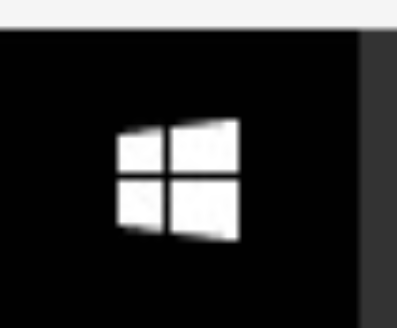
win10扫描仪在哪电脑图解-1
2、点击所有应用
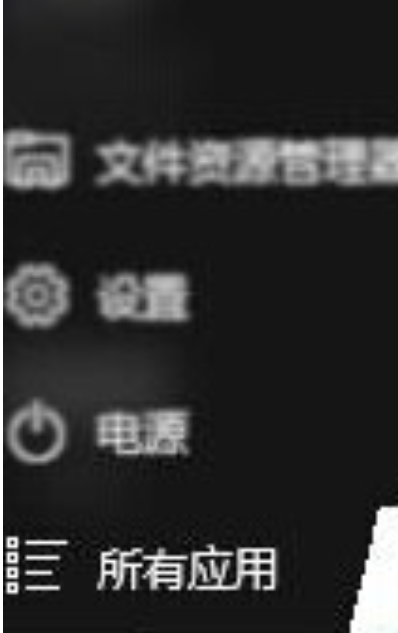
win10扫描仪在哪电脑图解-2
3、点击Windows附件
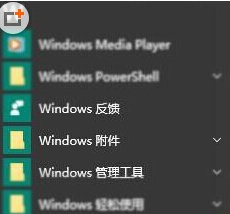
扫描仪电脑图解-3
4、最后点击Windows传真和扫描就可以了
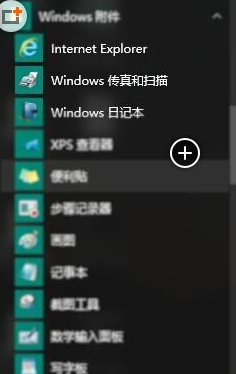
扫描仪电脑图解-4
以上就是查找win10扫描仪的方法了。
主编教您小马激活工具如何激活win10
相信使用过win10的童鞋都知道,小马激活工具是一款非常好用的激活工具,一键式激活,那么该如何使用小马激活工具就行激活win10系统呢?下面小编就来给大家演示一下小马激活工具激活win10的方法.






